AVI
- 1. Convertir Otro formato a AVI+
-
- 1.1 MOV a AVI Convertidor
- 1.2 MOV a AVI Convertidor para Mac
- 1.3 Convertir MOV a AVI en línea
- 1.4 Exportar Windows Live Movie Maker en AVI
- 1.5 Convertir MP3 a AVI
- 1.6 Convertir YouTube video a AVI
- 1.7 Convertir ISO a AVI
- 1.8 Convertir PowerPoint a AVI
- 1.9 Convertir Torrent a AVI
- 1.10 WebM a AVI Convertidor
- 1.11 WLMP a AVI Convertidor
- 1.12 Convertir GIF a AVI gratis
- 1.13 Convertir MP4 a AVI
- 1.13 Convertir FLV a AVI
- 1.14 Convertir video a AVI
- 1.15 Convierte cualquier video a AVI
- 2. Convertir AVI a Otro formato+
-
- 2.1 AVI a MOV Convertidor
- 2.2 AVI a MP4 Convertidor
- 2.3 Convertir AVI a Chromecast
- 2.4 Convertir AVI a MKV
- 2.5 AVI a DV Convertidor
- 2.6 Convertir AVI a MPEG4
- 2.7 Convertir AVI a iMovie en Mac
- 2.8 Convertir AVI a FCP Mac
- 2.9 Graba AVI a DVD
- 2.10 Convertidores AVI Gratuitos para Mac
- 2.11 Convertidores AVI a MPEG Gratis
- 2.12 Convertir AVI a Galaxy
- 2.13 AVI a WMV Convertidor
- 2.14 AVI a FLV Convertidor
- 2.15 Convertir AVI a MPEG en línea
- 2.16 Convertir AVI a iPod
- 2.17 AVI a DVD Convertidor
- 2.18 Convertir AVI a MPEG2
- 2.19 Convertir AVI a iPhone
- 2.20 Convertir AVI a YouTube
- 2.21 AVI a 3GP en línea Convertidor
- 2.22 AVI a MOV en línea Convertidor
- 2.23 AVI a DivX Convertidor
- 2.23 Convertir AVI a TS
- 2.24 Convertir AVI a apple tv
- 2.25 Convertir AVI a SWF
- 2.26 AVI a VOB Convertidor
- 2.27 AVI a ISO Convertidor
- 2.28 Convertir AVI a MPEG en Mac
- 2.29 Convertir AVI a MPEG
- 2.30 Convertir AVI a MP4 con VLC
- 2.31 Convertir AVI a WAV
- 2.32 AVI Convertidor para Windows
- 2.33 Cómo convertir AVI a GIF
- 2.34 Convertir AVI a 3GP
- 2.35 Convertir AVI a WebM
- 2.36 Convertir AVI a Xvid
- 2.37 Convertir AVI a M4V
- 3. Truecos de AVI +
-
- 3.1 Reproductores AVI
- 3.2 Reducir Tamaño de Archivo AVI
- 3.3 Reparar Archivo de AVI
- 3.4 Reproducir Archivos AVI en TV
- 3.5 Reproductor AVI para Windows 10 Gratuito
- 3.6 Reproductor AVI para mac
- 3.7 Cortadores de AVI
- 3.8 Reproduce AVI con VLC
- 3.9 Reproducir AVI en Xbox 360
- 3.10 Reproducir AVI en Nexus 10
- 3.11 En linea vs Escritorio AVI Convertidor
- 3.12 Reproducir AVI en Xbox One
- 3.13 Agregar/Editar Metadatos AVI
- 3.14 Cómo reproducir AVI en iPad
- 3.15 Cómo reproducir AVI en iPhone
- 3.16 Cómo reproducir video AVI en Mac
- 3.17 Convertidor de AVI a iTunes
- 3.18 Hacer AVI más pequeño
- 3.19 Reproducir AVI en QuickTime
- 3.20 Importar AVI a iMovie
- 3.21 Reproducir AVI en Windows Media Player
- 3.22 Convertidor 3D AVI
Una manera rápida de convertir AVI a MPEG en Mac
Por Manuel Gonzalez • 2024-03-14 15:48:29 • Soluciones
Es muy difícil reproducir archivos en un dispositivo Mac, esto se debe especialmente a los formatos de video que son compatibles con muy pocos dispositivos Apple. Con estos problemas, necesitarás conocer cómo convertir el formato AVI a MPEG en Mac.
MPEG se encuentra entre los pocos formatos de video que son compatibles con Mac OS. Por lo tanto, surge la necesidad de convertir videos regularmente para adaptarlos a los formatos que se pueden ejecutar sin problemas en Mac. Además, es posible que debas reproducir en tu Mac un archivo AVI el cual es una creación de Microsoft, lo cual es difícil. Por lo tanto, en este artículo, te mostraremos las mejores y rápidas opciones para convertir AVI a MPEG en Mac.
- Parte 1. Cómo convertir AVI a MPEG en Mac
- Parte 2. Otra manera de convertir AVI a MPEG en Mac gratis
- Parte 3. Conocimiento extendido para formato AVI y MPEG
Parte 1. Cómo convertir AVI a MPEG en Mac
Eventualmente, podrías estar necesitando con urgencia un convertidor de video, el mismo que es un beneficioso a la hora de poseerlo. En la actualidad, existen varios convertidores, pero de una forma u otra no todos funcionan de la manera prevista, es decir, podrían fallar a la hora de ponerlos en funcionamiento. Esto puede ocasionar una menor funcionalidad o menor calidad de los videos producidos. Sin embargo, Wondershare UniConverter (originalmente Wondershare Video Converter Ultimate), ha sido subutilizado por un tiempo por los usuarios de Mac. Este software tiene capacidades de conversión de alta tecnología tanto para usuarios de Mac y Windows. Ha sido diseñado para ejecutar la conversión de AVI a MPEG en Mac, además de miles de otros formatos disponibles.
 Wondershare UniConverter - El mejor convertidor M2TS para Windows/Mac (incluido Catalina)
Wondershare UniConverter - El mejor convertidor M2TS para Windows/Mac (incluido Catalina)

- Convierte directamente AVI a MPEG, MOV, VOB, AVI, MKV, WMV y más de 1000 formatos sin perder calidad.
- Graba discos AVI en DVD / Blu-ray con plantillas de menú gratuitas y reproduzca con su reproductor de DVD.
- Comprime videos AVI a un tamaño más pequeño sin perder calidad.
- Edita videos AVI recortando partes no deseadas, recortando la duración del video, girando y volteando, aplicando efectos, etc.
- Transfiere los videos AVI convertidos a dispositivos externos fácilmente a través de un cable USB.
- Preajustes de conversión optimizados para iDVD, iMovie, Final Cut Pro.
- Descarga videos de YouTube y más de 10,000 sitios para compartir videos.
- Caja de herramientas todo en uno: arregla los metadatos de medios, el grabador de pantalla, el creador de GIF, transmisión a TV, convertidor de CD, etc.
- Sistemas Operativos (OS) Soportados: Mac OS 10.15 (Catalina), 10.14, 10.13, 10.12, 10.11, 10.10, 10.9, 10.8, 10.7, 10.6, Windows 10/8/7/2003/Vista/XP.
Cómo convertir AVI a MPEG en Mac usando Uniconverter
Paso 1 Agrega tus archivos AVI para convertirlos a MPEG.
Inicia el programa y haz clic en el botón +Agregar archivos para añadir los archivos desde tu Mac. Al tener la capacidad de conversión por lotes, el usuario puede agregar muchos archivos para convertir a la vez.
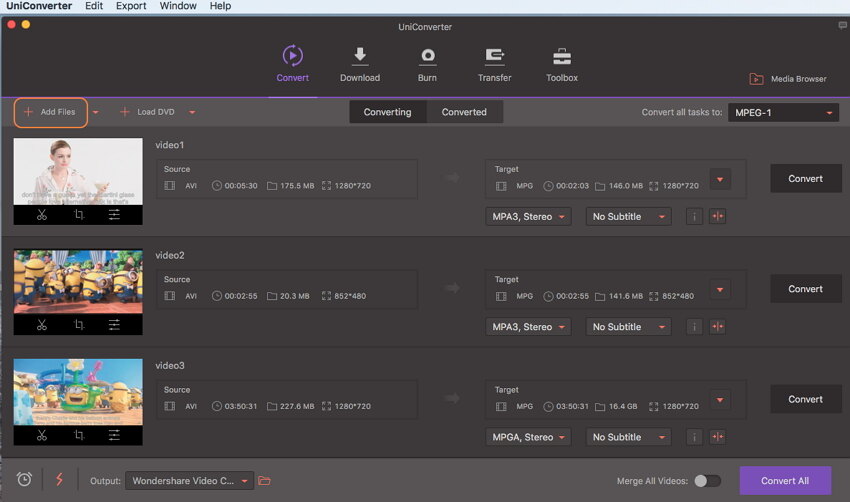
Paso 2 Edita archivos AVI en Uniconverter.(Opcional)
Al agregar los archivos, puedes elegir editar el video AVI antes de la conversión. Debajo de la miniatura del video que deseas convertir, están ubicadas las herramientas de edición. Haz clic en ellos para editar tu video y el botón OK para confirmar.
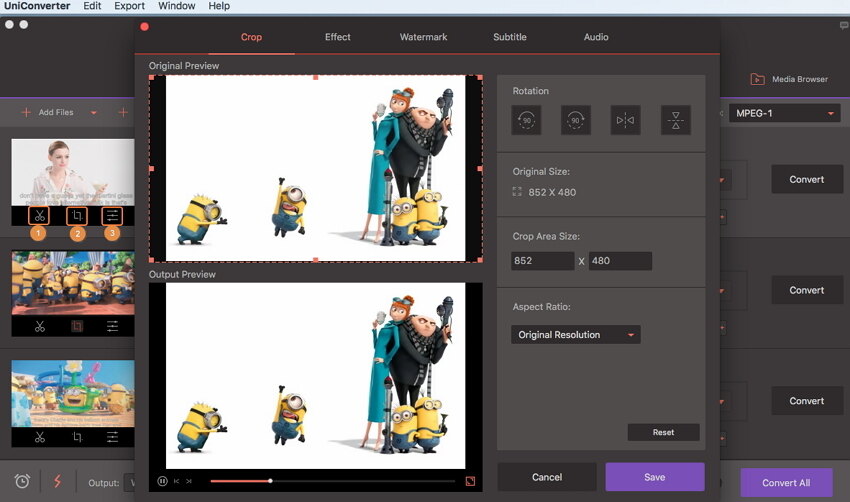
Paso 3 Escoge MPEG como formato de salida.
Para convertir tus archivos AVI después de editarlos, haz clic en la flecha hacia abajo al lado de Convertir todos los archivos a: para seleccionar el formato de archivo MPEG y la resolución que desees.

Paso 4 Convertir AVI a MPEG sin pérdidas de calidad.
Finalmente, cuando estés seguro de que todos los archivos tienen la configuración esperada, da clic en el botón Convertir Todo para convertir el formato AVI a MPEG de manera gratuita en Mac.

Parte 2. Otra manera de convertir AVI a MPEG en Mac gratis
También puedes convertir gratis el formato AVI a MPEG en Mac manteniendo la calidad de video usando Wondershare Free Video Converter. Este convertidor de video gratuito también admite la conversión de videos de audio sin pérdida de calidad.
Cómo convertir AVI a MPEG en Mac de forma gratuita con Wondershare Free Video Converter
Paso 1: Inicia el software, haz clic en Convertir y luego selecciona la opción Agregar archivos. Luego puedes cargar el archivo AVI que desees convertir rápidamente.
Paso 2: Después de añadir los archivos al software, junto a la opción Convertir todos los archivos a: se encuentra un menú desplegable. Haz clic en la pestaña de video para seleccionar el formato de salida para convertir el archivo AVI.
Paso 3: Finalmente, haz clic en el botón Convertir todo para convertir AVI a MPEG de manera rápida y sin complicaciones.

Parte 3. Conocimiento extendido para formato AVI y MPEG
Si no has convertido archivos antes, te recomendamos dar un vistazo más profundo de los diferentes formatos de video. Esto te será útil cuando necesites convertir un archivo teniendo en cuenta el códec de audio y video que se utilizará para el formato de destino.
La siguiente tabla muestra la diferencia entre AVI y MPEG.
| Características/Formato de archivo | AVI | MPEG |
|---|---|---|
| Descripción | Los formatos de archivo Audio Video Interleaved (AVI) fueron creados por Microsoft. Los archivos AVI son ampliamente utilizados para ejecutar reproductores de video Windows Media Player, Apple y Microsoft Movies y TV. | MPEG usa MPEG-1 o MPEG-2. Ambos formatos están diseñados para comprimir videos de alta calidad y audios de CD sin pérdida de calidad. Sin embargo, MPEG-2 es el más adecuado para TV digital y DVD para capturar velocidades de bits más altas, por lo tanto es una mejor versión. |
| Programas asociados | A pesar de que los archivos AVI son voluminosos, son compatibles con plataformas populares. Los sistemas operativos que son compatibles para la reproducción de video son; Windows, Mac, Linux, Android e iOS. | MPEG se usa ampliamente y, por lo tanto, se puede usar con múltiples programas para diferentes dispositivos, por ejemplo, iTunes para Apple, QuickTime, reproductor multimedia VLC y reproductor Windows Media. |
| Desarrollado por | Desarrollado por Microsoft en la década de 1990. | Desarrollado por Moving Picture Experts Group. Existen dos tipos de compresión de video, es decir, MPEG-1 y MPEG-2, dependiendo del modo de uso. |
| MIME-type | Mime-type es video /x-msvideo, que debe configurarse en un servidor FTP para que los dispositivos de reproducción los reconozcan. | Mime-type es video/mp4, el cual es usado ampliamente, por lo tanto, rara vez recibe errores de reconocimiento de los reproductores multimedia. |
Manuel Gonzalez
staff Editor